Cattura RØDE
Cattura RØDE è un'app video intuitiva con caratteristiche creative uniche che sbloccano il pieno potenziale del tuo microfono RØDE per catturare video e audio professionali.
Scopri tutto ciò che devi sapere su Cattura RØDE qui.
Caratteristiche
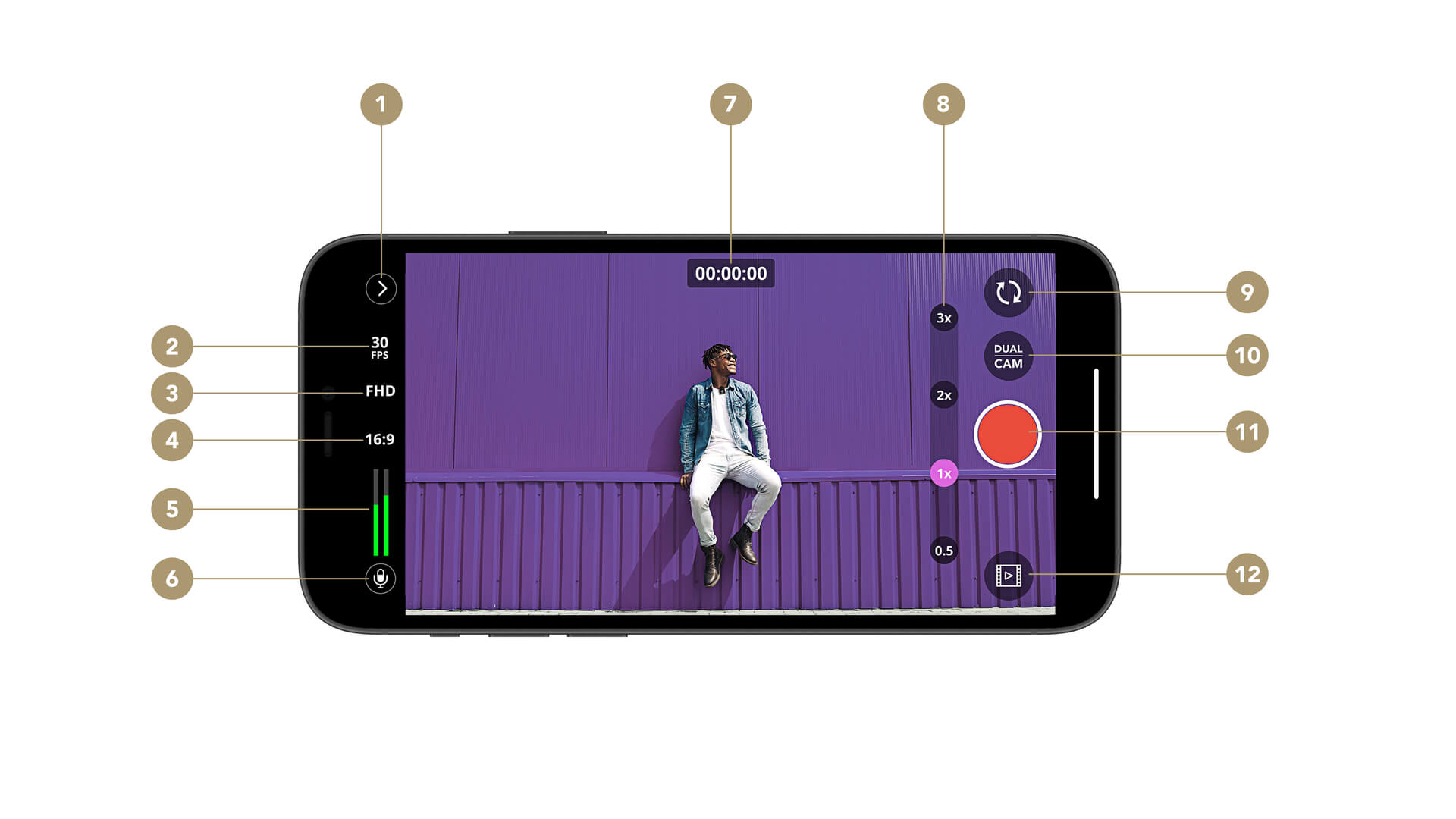
1Cassetta degli attrezzi
2Impostazioni del framerate
3Risoluzione di registrazione
4Rapporto d'aspetto
5Misuratore di livello audio
6Menu del microfono
7Timer di registrazione
8Livello di zoom
9Cambia fotocamera
10Menu doppia fotocamera
11Pulsante di registrazione
12Rullino fotografico
Schermo del mirino
Lo schermo del mirino di RØDE Capture presenta l'anteprima video al centro, permettendoti di toccare un punto nel tuo fotogramma per metterlo a fuoco e regolare automaticamente le impostazioni di luminosità ed esposizione, proprio come l'app fotocamera predefinita del tuo telefono. Puoi anche pizzicare per ingrandire o utilizzare i controlli ‘0.5x’, ‘1x’, ‘2x’ e ‘3x’ per passare rapidamente a un livello di zoom preimpostato.
Alcuni modelli di iPhone e iPad potrebbero non supportare l'intera gamma di zoom.
Cambia fotocamera
Puoi passare dalla fotocamera principale del tuo telefono alla fotocamera selfie utilizzando il pulsante di cambio fotocamera (indicato dalla coppia di frecce in senso orario).
Registrazione
Tocca il grande pulsante rosso di registrazione per iniziare a registrare e toccalo di nuovo per terminare, salvando automaticamente la registrazione nel rullino fotografico.
Rullino fotografico
Toccando questo pulsante (indicato dalla freccia di riproduzione) si aprirà il rullino fotografico dove puoi visualizzare, eliminare o condividere le tue registrazioni.
Il rullino fotografico conterrà anche tutte le foto e i video che hai scattato con l'app fotocamera nativa del tuo telefono.
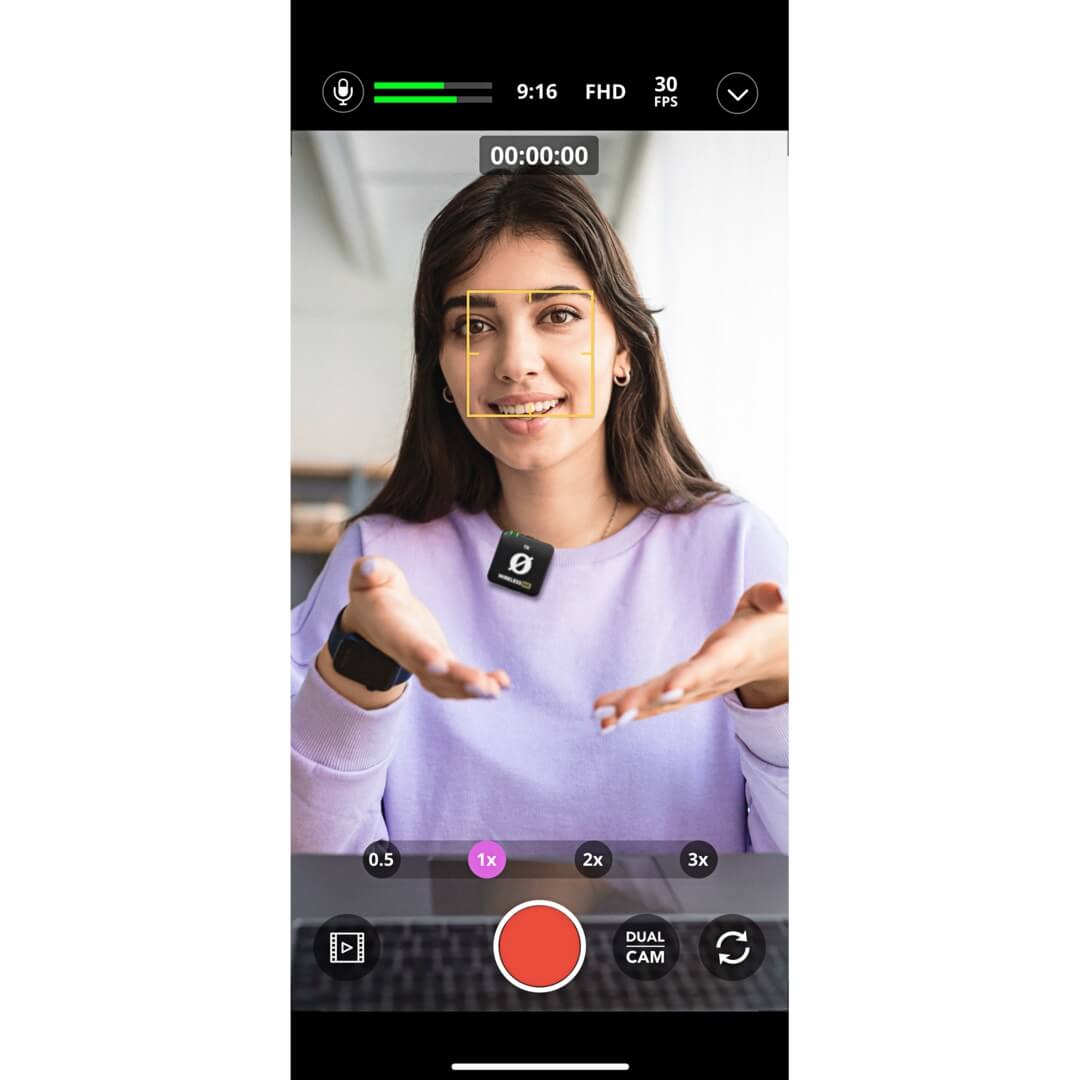
Cassetta degli attrezzi
Toccando il menu Cassetta degli attrezzi (indicato dalla freccia) si espanderà per rivelare ulteriori opzioni di menu.
Flash
Attiva questa impostazione per utilizzare la torcia del tuo telefono per illuminare scene o soggetti scuri. In modalità automatica, il flash si attiverà non appena premi il pulsante di registrazione se la scena che stai riprendendo è abbastanza scura, ma non si attiverà se la scena diventa più scura mentre stai già registrando.
Timer per il conto alla rovescia
Con questa funzione, puoi impostare un timer che ritarderà la registrazione di un tempo prestabilito dal momento in cui premi il pulsante di registrazione – ideale per situazioni in cui hai bisogno di tempo per prepararti prima che inizi la registrazione. Tocca questa impostazione per passare tra ritardi di 3, 5 o 10 secondi, o per disattivare il timer.
File combinati o separati
Quando sei in modalità doppia fotocamera (vedi sotto), puoi registrare filmati da ciascuna delle tue fotocamere in file separati o in un unico file combinato.
Informazioni
In questa scheda, puoi accedere alle informazioni sull'app, all'assistenza e ad altre risorse come la politica sulla privacy.
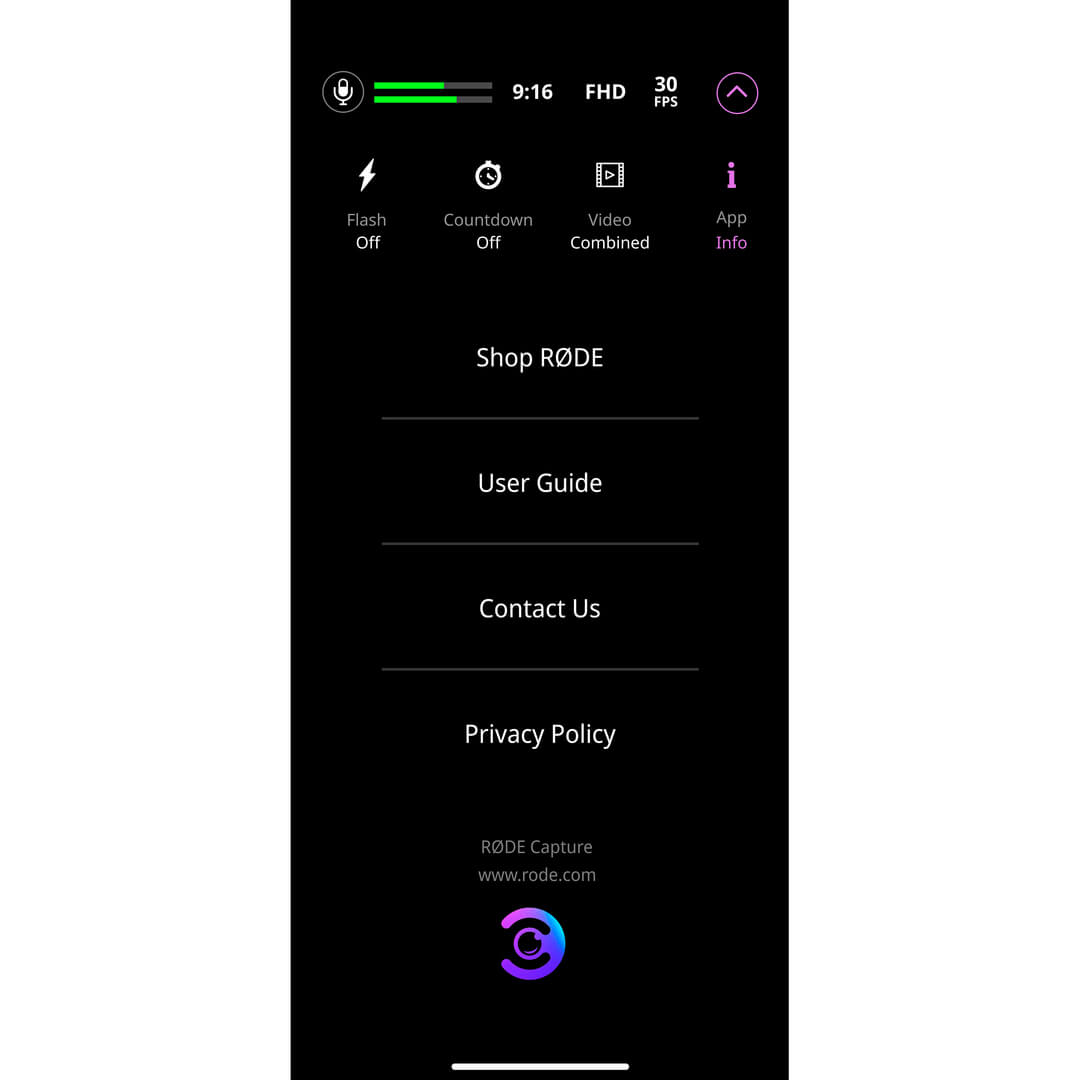
Impostazioni Video
RØDE Capture offre una serie di controlli a levetta per cambiare rapidamente la qualità e le dimensioni delle tue riprese. Tutte queste impostazioni influenzeranno la qualità video, il rapporto d'aspetto e la dimensione del file per entrambe le fotocamere.
Frequenza dei fotogrammi
Tocca questo controllo per alternare tra 24fps, 30fps e 60fps (fotogrammi al secondo). In generale, girare a 60fps aiuterà a ridurre la sfocatura quando hai un soggetto in rapido movimento e può produrre riprese dall'aspetto più 'fluido', ma frequenze dei fotogrammi più basse risparmiano spazio di archiviazione e hanno anche il loro 'look' (24fps è lo standard cinematografico utilizzato nella maggior parte dei film di lungometraggio, ad esempio).
Risoluzione di Registrazione
Tocca questo controllo per alternare tra Alta Definizione (720 x 1280 pixel), Full Alta Definizione (1080 x 1920 pixel) e 4K (2160 x 3840 pixel). L'HD è perfettamente accettabile se hai intenzione di visualizzare o presentare le tue riprese solo su dispositivi mobili, ma si consiglia di registrare in FHD (o anche in 4K) per contenuti che potrebbero essere visualizzati su monitor di computer più grandi, TV e altri schermi.
Rapporto d'Aspetto
Tocca questo controllo per alternare tra rapporti d'aspetto 1:1 (quadrato), 3:4 e 16:9. Questa impostazione cambia la forma del tuo video e influisce su entrambe le fotocamere in modalità a doppia fotocamera (vedi sotto).
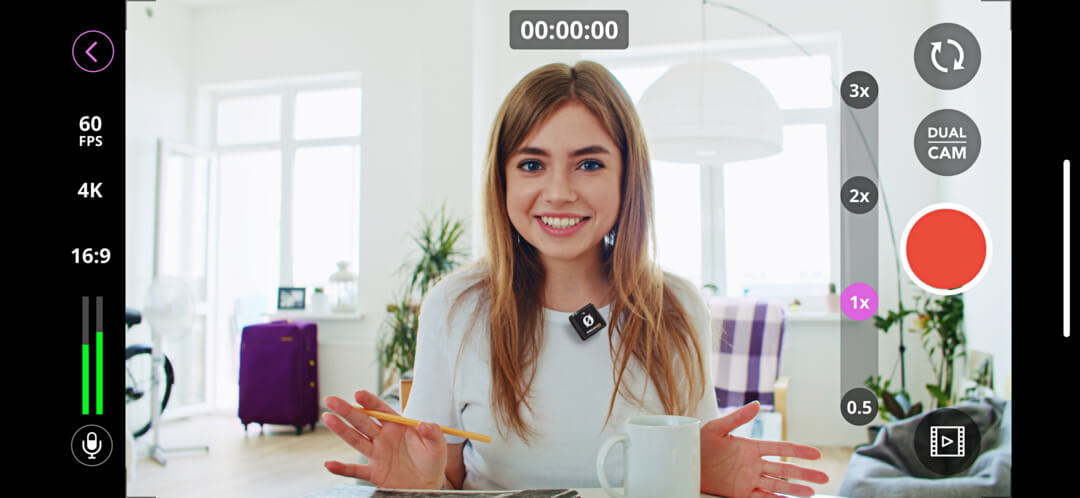
Nota
A causa delle limitazioni hardware, la registrazione a 4K60fps è disponibile solo su iPhone 12 e dispositivi successivi. Alcuni iPad e altri dispositivi iOS potrebbero non supportare tutte le risoluzioni e i framerate.
Impostazioni del Misuratore Audio e del Microfono
Il misuratore del livello audio ti fornisce un'indicazione del volume di ingresso del tuo microfono. Cerca di mantenere i livelli intorno al 75% e nel verde – se noti che saltano occasionalmente nell'arancione o nel rosso, dovrai abbassare il volume di ingresso (vedi sotto) per evitare di registrare audio distorto.
Impostazioni del Microfono
Toccando l'icona del microfono avrai il controllo completo sul microfono RØDE collegato. A seconda del prodotto che stai utilizzando, questo può includere impostazioni come livello di ingresso, filtro passa-alto, pad, registrazione divisa o unita, GainAssist e altro. Puoi anche accedere a impostazioni avanzate (se il tuo microfono le offre) toccando la freccia. Queste includono il boost delle alte frequenze, compressore, noise gate e i processori APHEX®️ Aural Exciter™️ e Big Bottom™️. I microfoni RØDE compatibili includono:
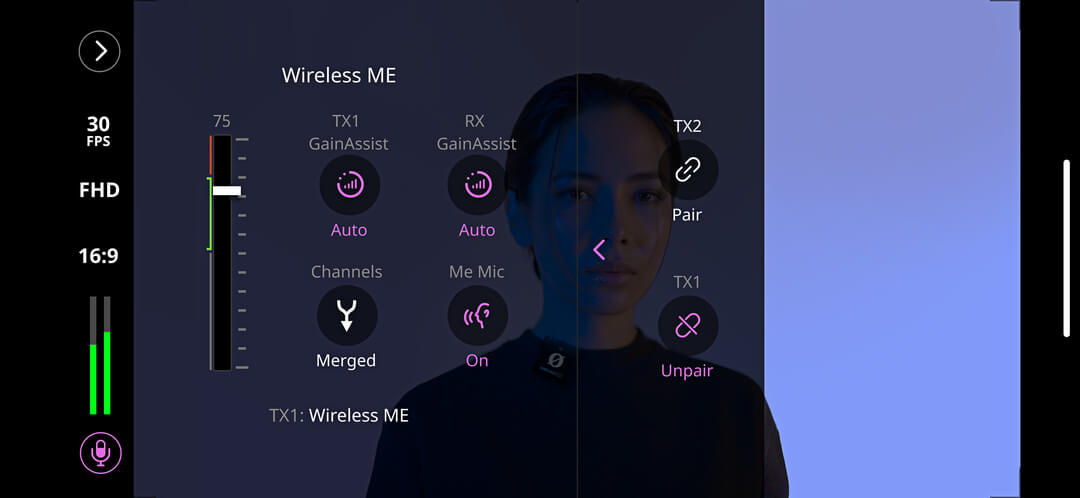
Nota
Se stai utilizzando un dispositivo non elencato sopra, questo menu offrirà solo il controllo del livello di ingresso.
Modalità Doppia Fotocamera
Toccando il pulsante ‘Dual Cam’ puoi selezionare una delle modalità doppia fotocamera – divisa o PiP (picture-in-picture) – oppure ‘off’ per tornare alla modalità fotocamera singola.
Modalità Divisa
Quando sei in modalità divisa, le tue fotocamere principale e selfie sono mostrate in una configurazione affiancata, con ciascuna che occupa metà del fotogramma complessivo. Se stai registrando su file separati, ogni registrazione sarà nel rapporto d'aspetto scelto (ad esempio 16:9) nonostante come viene presentata sullo schermo.
Modalità Picture-in-Picture
La modalità Picture-in-Picture posiziona la fotocamera selfie in una piccola finestra in uno dei quattro angoli del tuo mirino principale. Puoi toccare e trascinare questa piccola finestra per spostarla in uno dei quattro angoli, anche durante la registrazione.
Scambio Fotocamera
Quando sei sia in modalità divisa che picture-in-picture, toccando il pulsante di scambio fotocamera cambierà la posizione delle fotocamere posteriore e selfie.
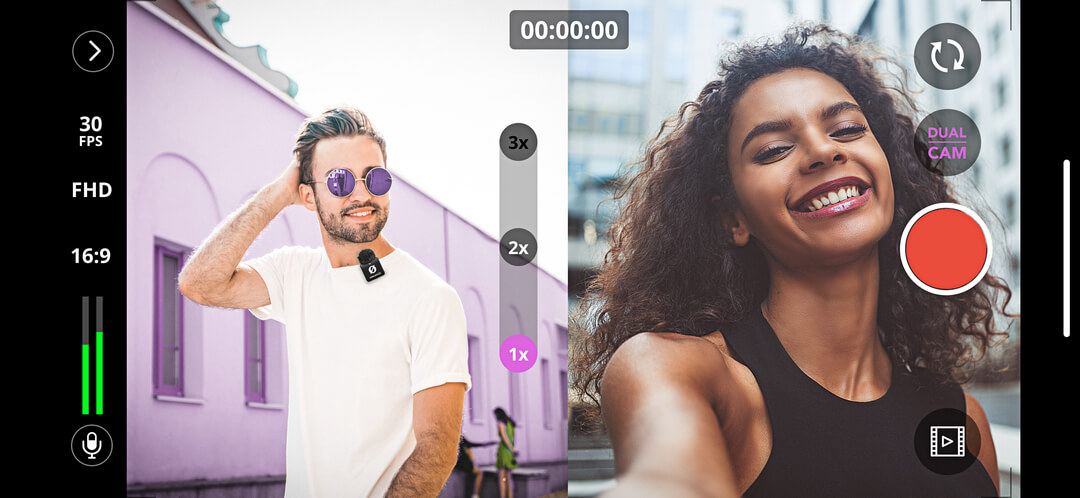
Nota
A causa di limitazioni hardware, alcuni modelli di dispositivi iOS, come i primi iPad, non supportano la modalità a doppia fotocamera.